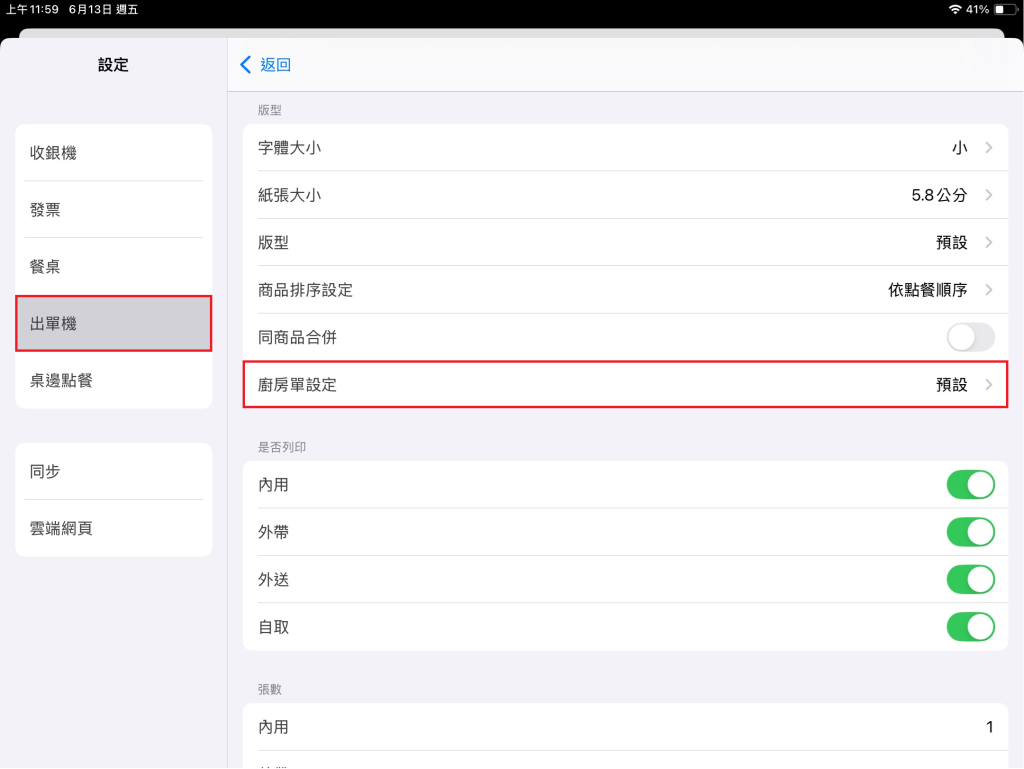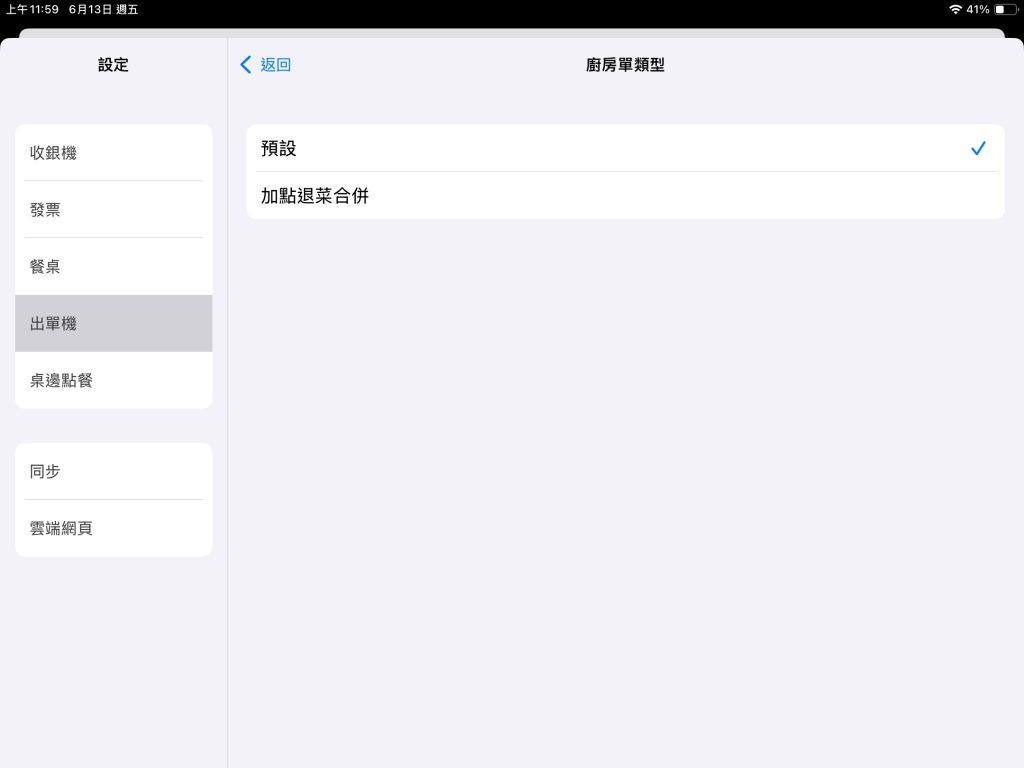餐桌狀態顏色更改
[桌位系統] 的桌位狀態主要以顏色做區分,於左方 [功能表] 點選 [設定],點擊該頁面 [餐桌] > [顏色] 在此即可調整不同顏色所代表的 [桌位狀態]。
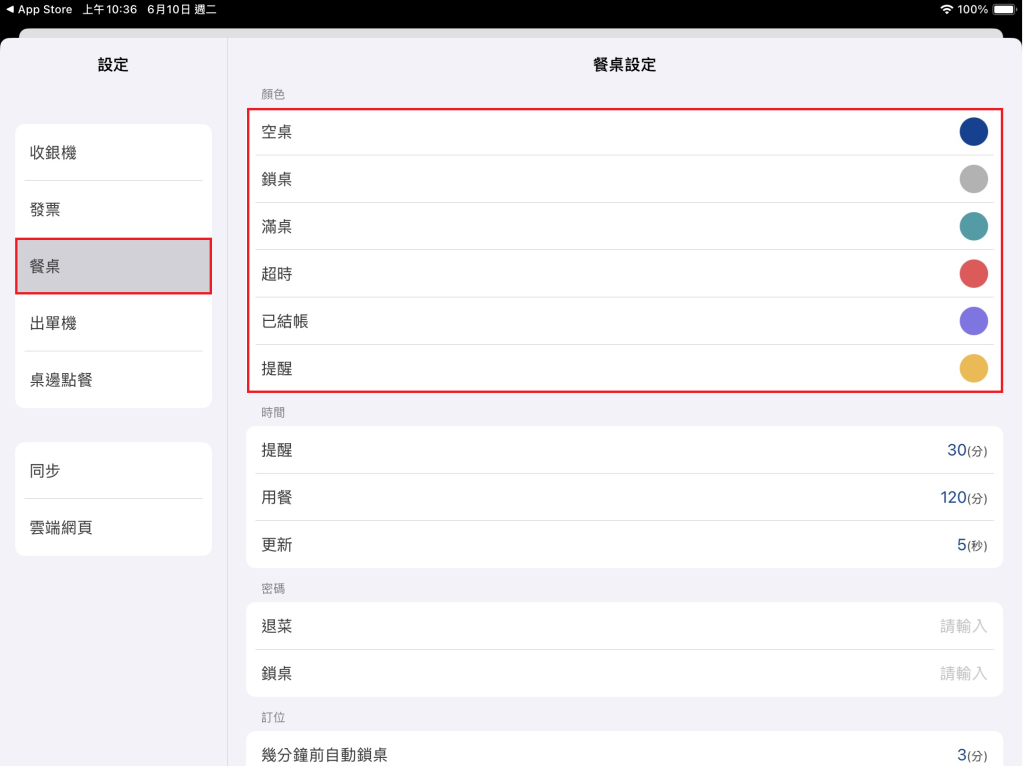
用餐時間與提醒
[桌位系統] 可以限制內用單據的 [用餐時間],於左方 [功能表] 點選 [設定],點擊該頁面 [餐桌] > [時間] > [用餐] 即可限制內用 [用餐時間]。
當用餐時間超時時桌位會變色成 [超時] 顏色以做提醒。
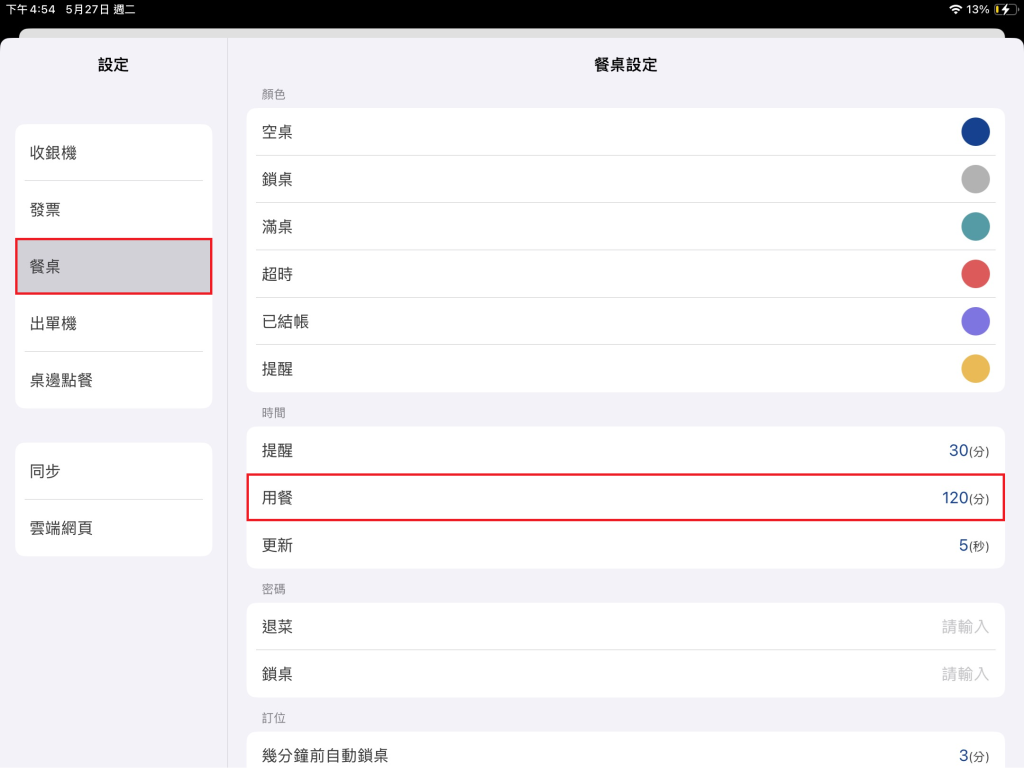
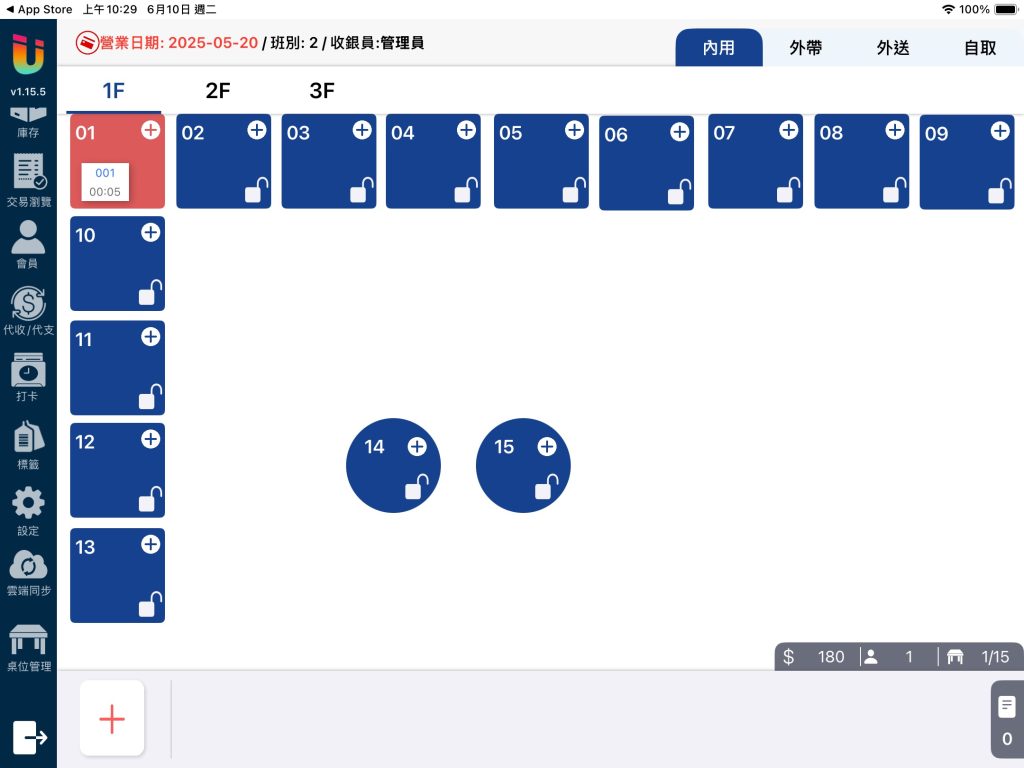
於左方 [功能表] 點選 [設定],點擊該頁面 [餐桌] > [時間] > [提醒] 即可設定內用 [提醒時間]
當剩餘用餐時間低於提醒時間時,桌位會變色成 [提醒] 顏色以做提醒。
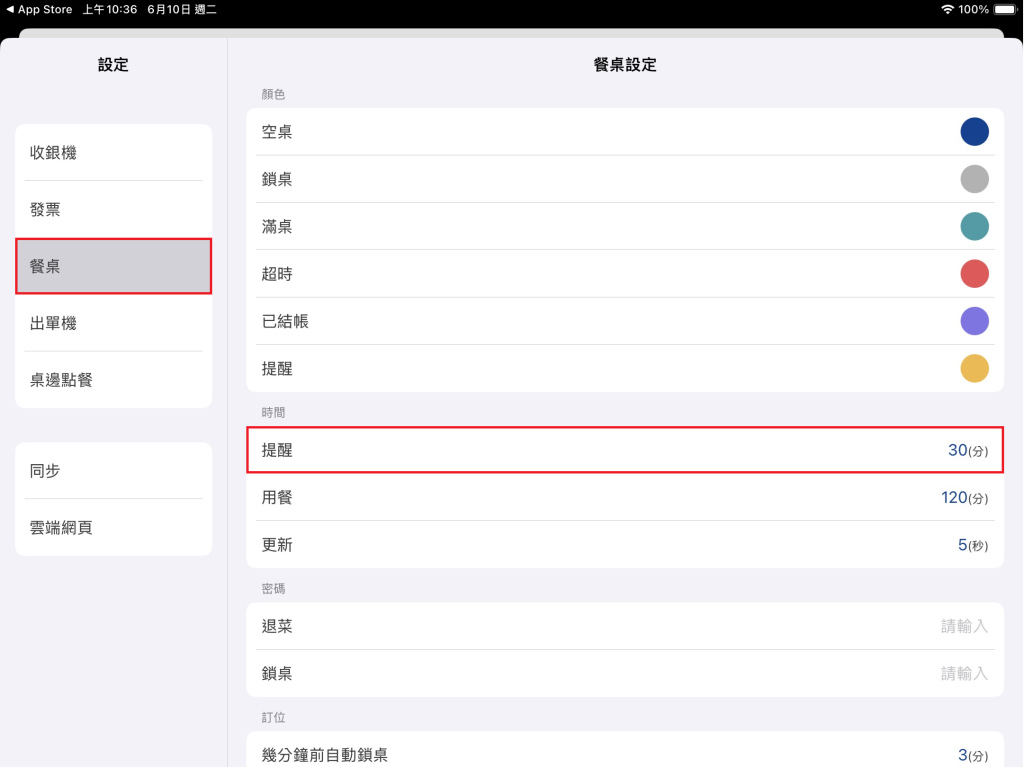
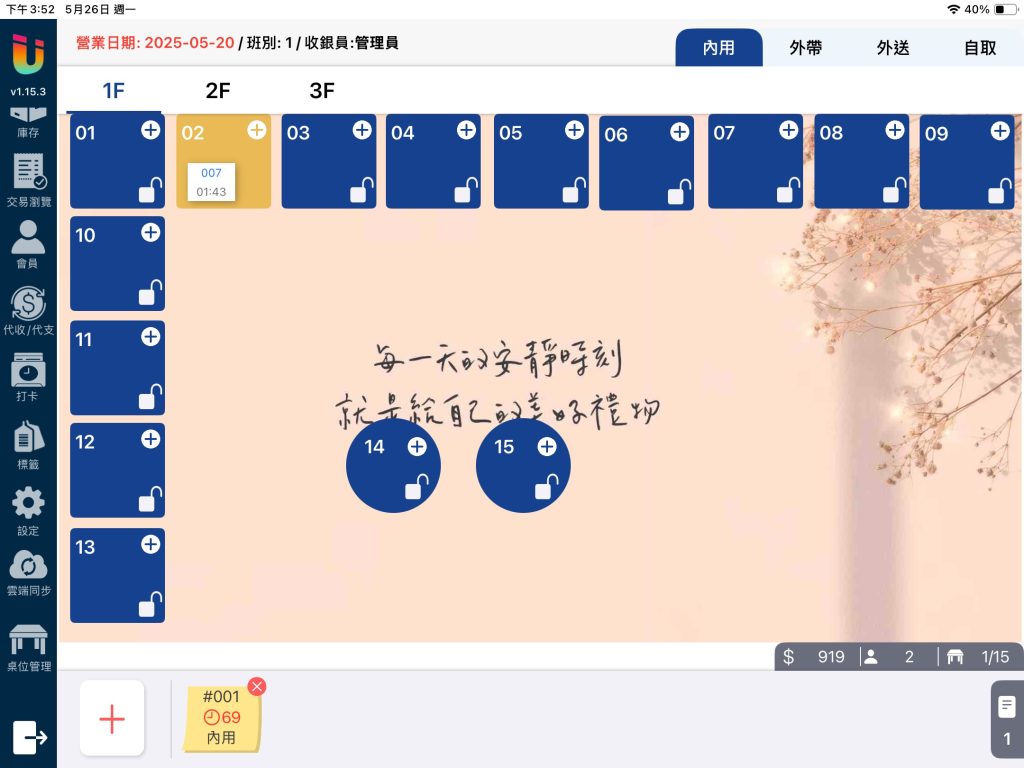
解除鎖桌要求輸入密碼
[桌位系統] 可以設定用戶在解除 [鎖桌] 時要輸入密碼才能解鎖,以確保工作人員不會誤解鎖。
於左方 [功能表] 點選 [設定],點擊該頁面 [餐桌] > [密碼] > [鎖桌] 即可設定解除 [鎖桌] 時所需輸入的密碼 (若留空則不需輸入密碼即可解鎖桌位)。
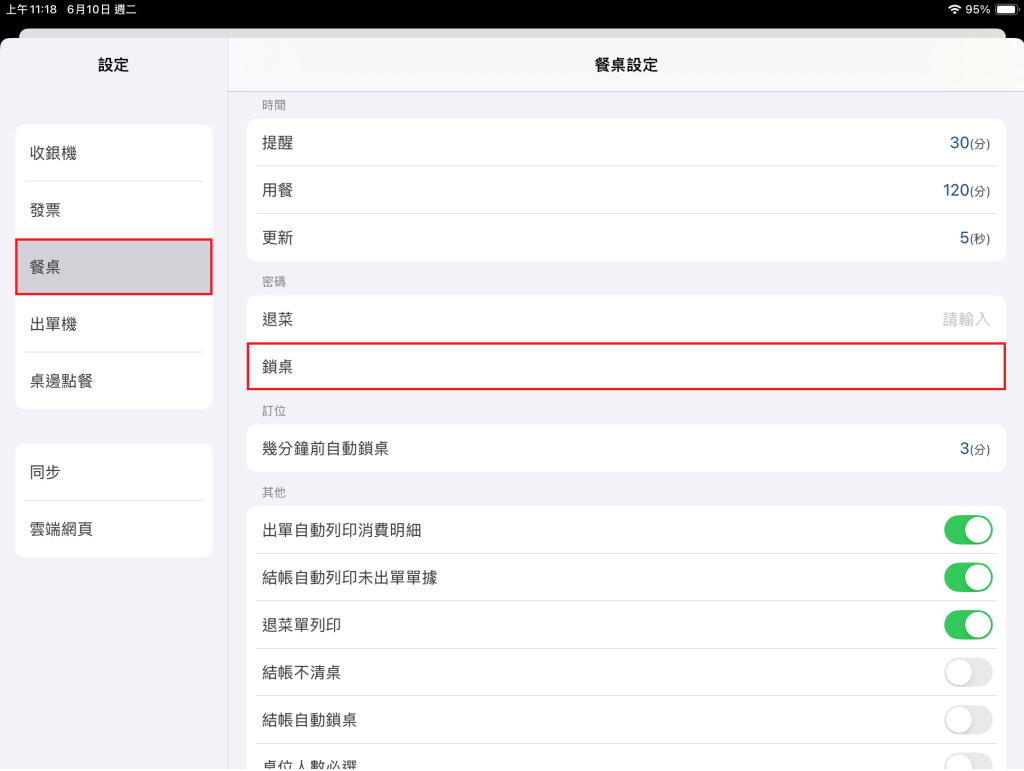
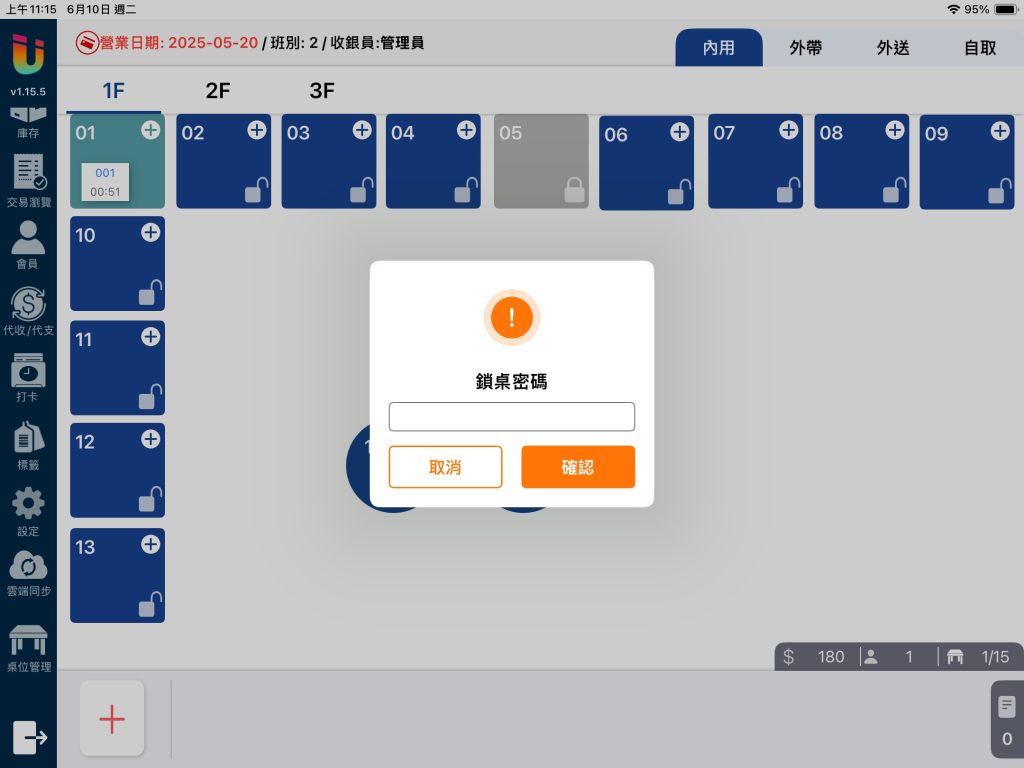
退菜時要求輸入密碼
[桌位系統] 可以設定員工在 [退菜] 時要輸入密碼才能退菜,以確保工作人員不會誤退。
於左方 [功能表] 點選 [設定],點擊該頁面 [餐桌] > [密碼] > [退菜] 即可設定 [退菜] 時所需輸入的密碼 (若留空則不需輸入密碼即可退菜)。
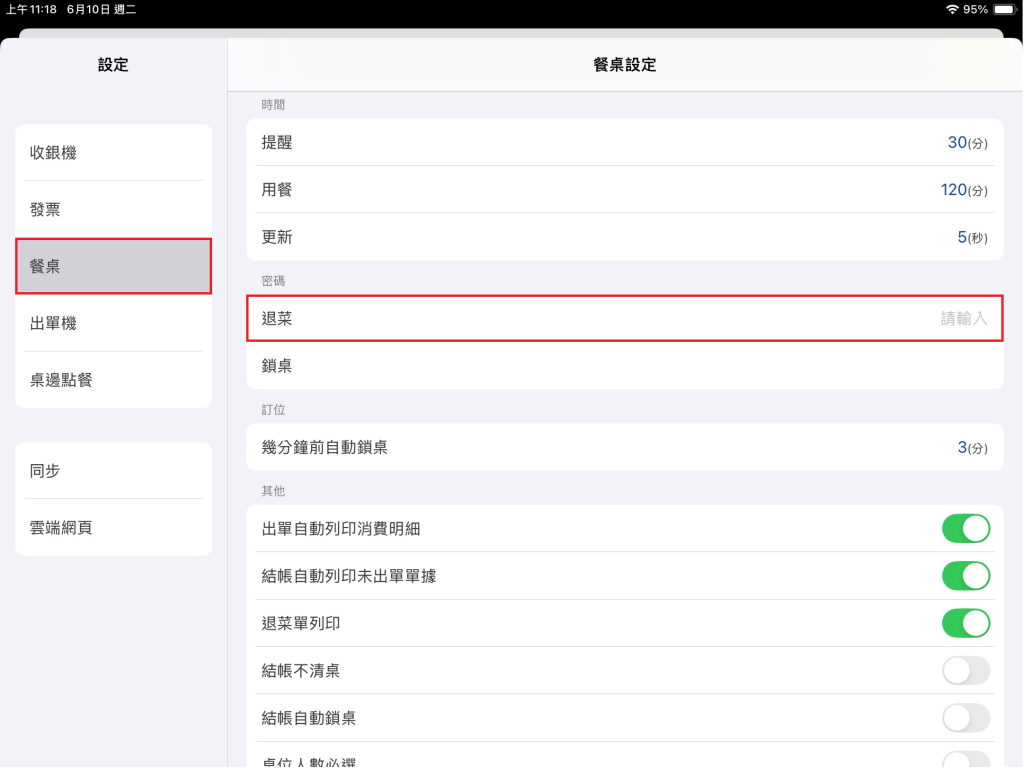
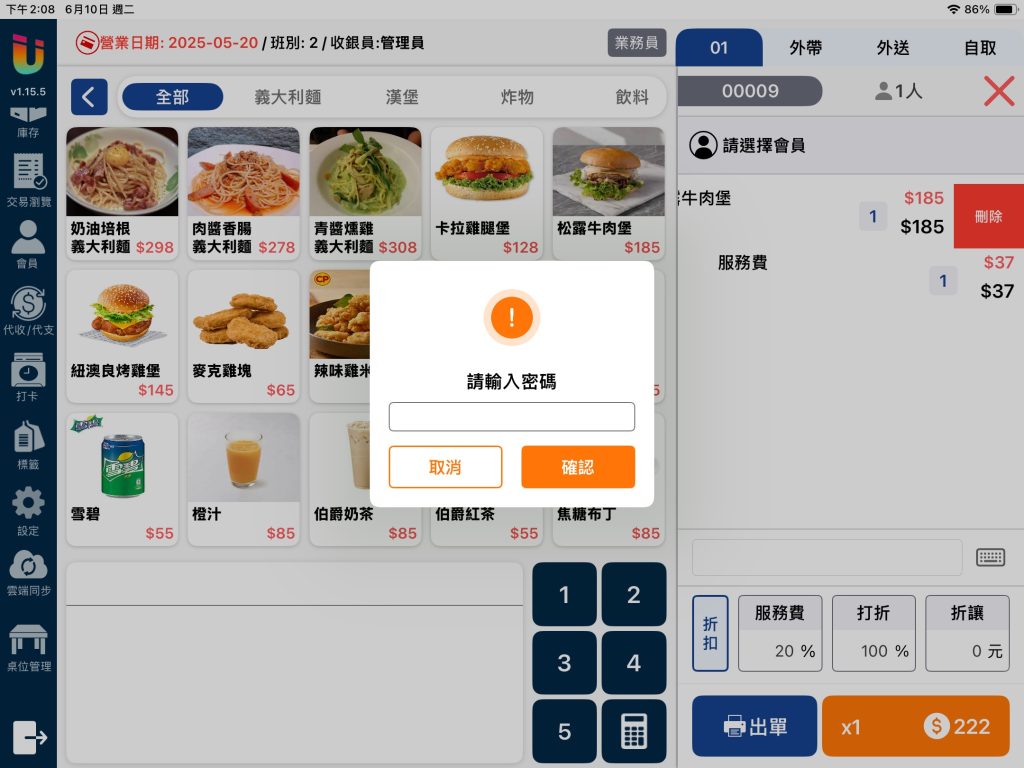
出單自動列印消費明細
[桌位系統] 可以設定在點完餐後點擊 [出單] 按鈕進行出單時是否自動列印 [消費明細單]。
於左方 [功能表] 點選 [設定],點擊該頁面 [餐桌] > [其他] > [出單自動列印消費明細] 開關可以調整出單時是否列印 [消費明細單],當開關關閉時若要列印消費明細單可以長按 [出單] 按鈕並點擊 [消費明細] 進行手動列印
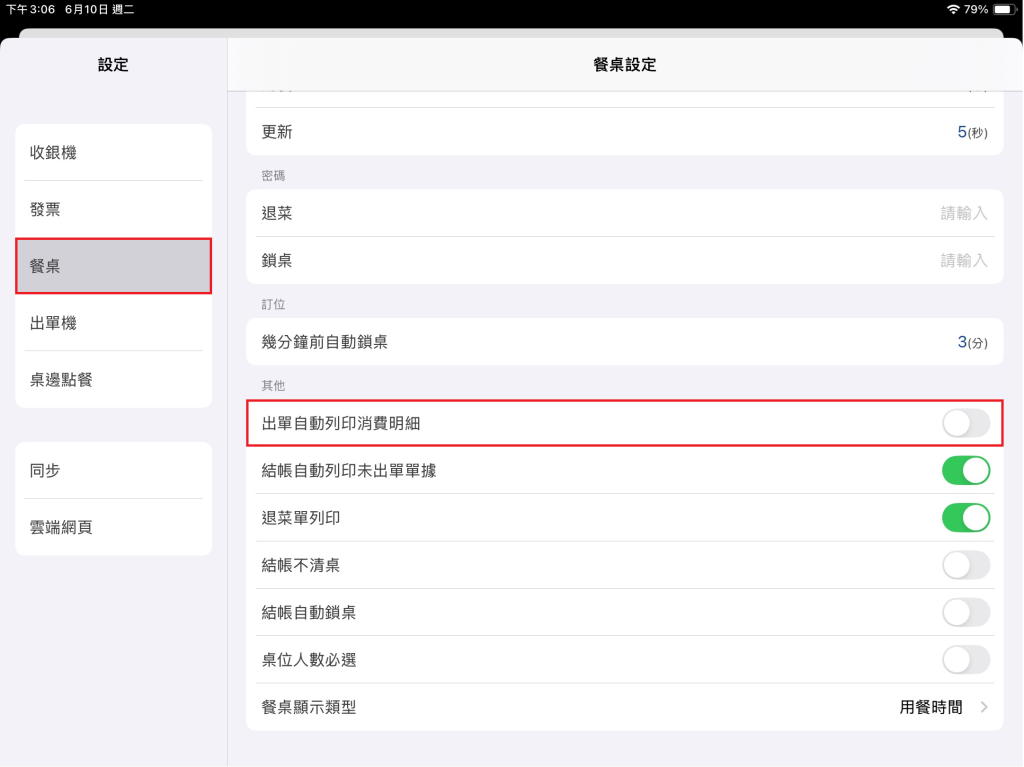
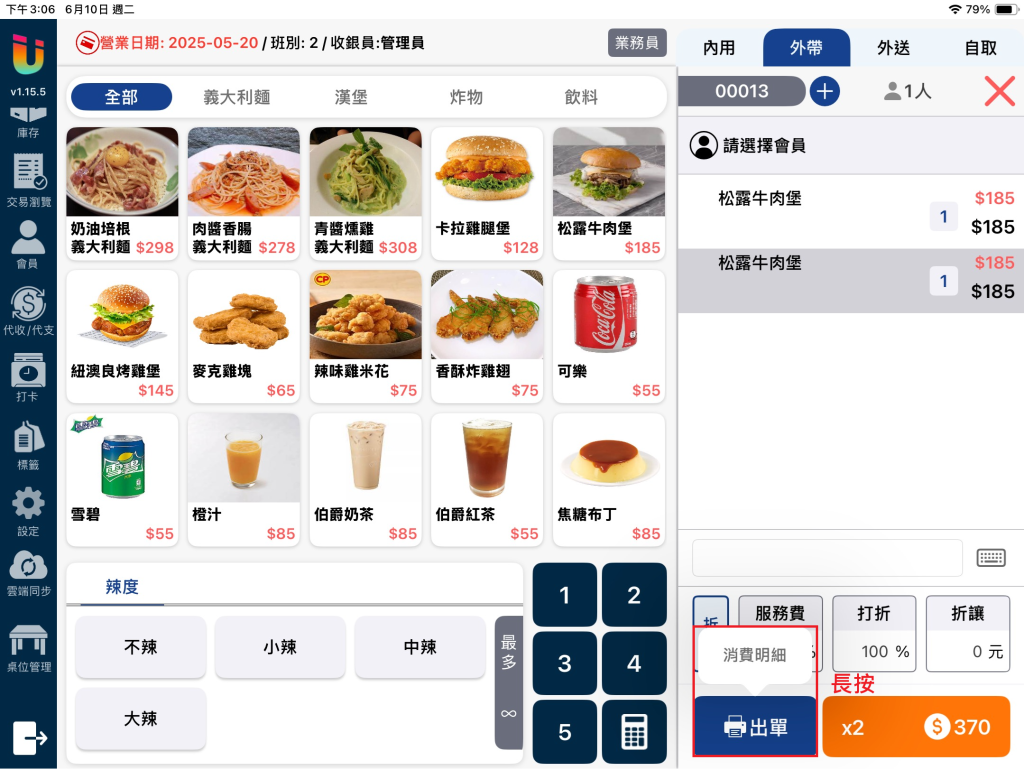
結帳列印未出單單據
以下是為了能夠滿足段落所需的長度而定義的無意義內文,請自行參酌編排。
結帳完不清桌
[內用後結] 在用餐時常有顧客於結束用餐前先進行結帳再繼續用餐的情境,因此 Ushow 可以設定內用單據在結完帳後 [不清桌] 保留單據,等顧客真正用餐完畢離開後再進行清桌使桌位變成 [空桌] 狀態開放給下一組顧客使用。
於左方 [功能表] 點選 [設定],點擊該頁面 [餐桌] > [其他] > [結帳不清桌] 即可設定內用單據在結完帳後是否進行 [清桌]
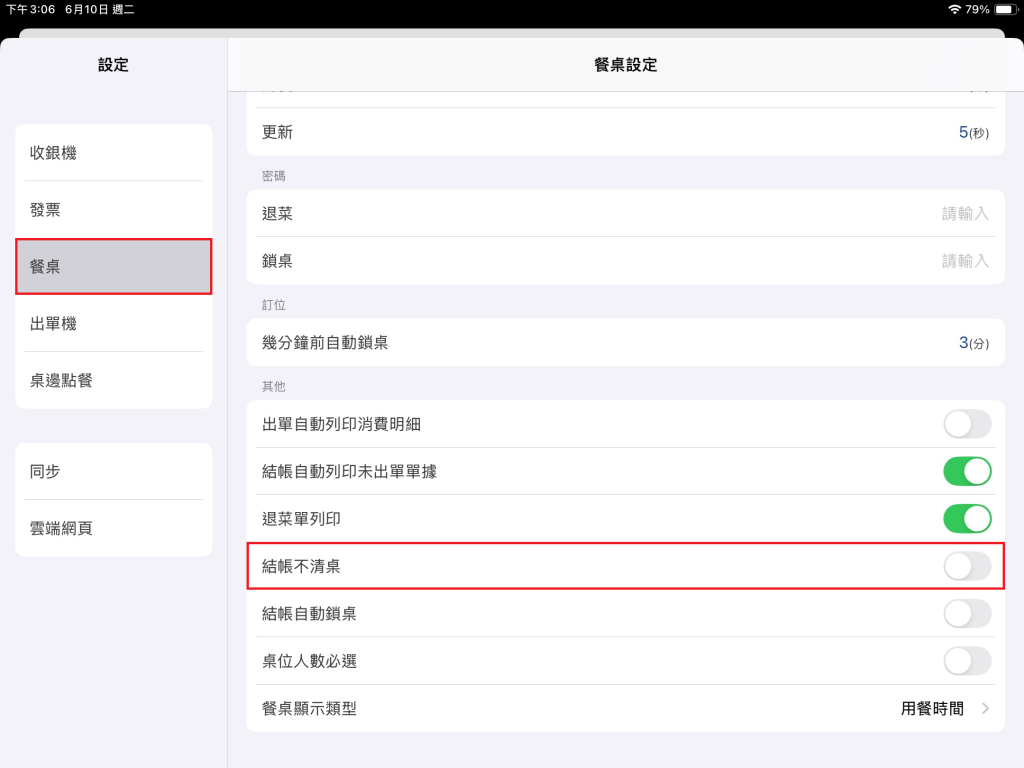
如果將此功能打開,內用單據在結帳完後桌位將會變成 [已結帳] 的狀態以做提示。
[長按] 桌位顯示該桌所有單據,點選已結帳的該單據並點擊 [清桌] 按鈕即可將桌位清桌並變回 [空桌] 狀態。
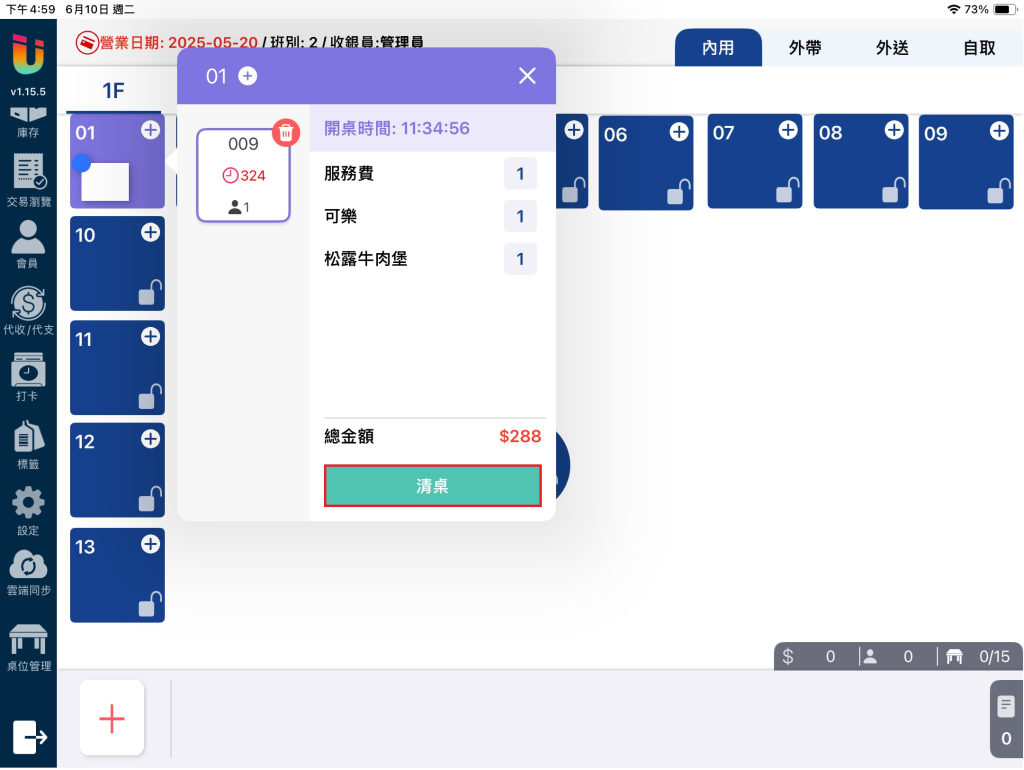
結帳完自動鎖桌
Ushow 可以設定在內用單據結帳完後自動將桌位 [鎖桌],如果在顧客結帳離開後有需要進行清潔,待清潔完成才開放餐桌繼續使用的話即可開啟此功能。
於左方 [功能表] 點選 [設定],點擊該頁面 [餐桌] > [其他] > [結帳自動鎖桌] 即可使內用單據結完帳後將桌位 [鎖桌] 不開放使用,待清潔完成後再由員工將桌位解鎖轉為 [空桌] 開放使用。
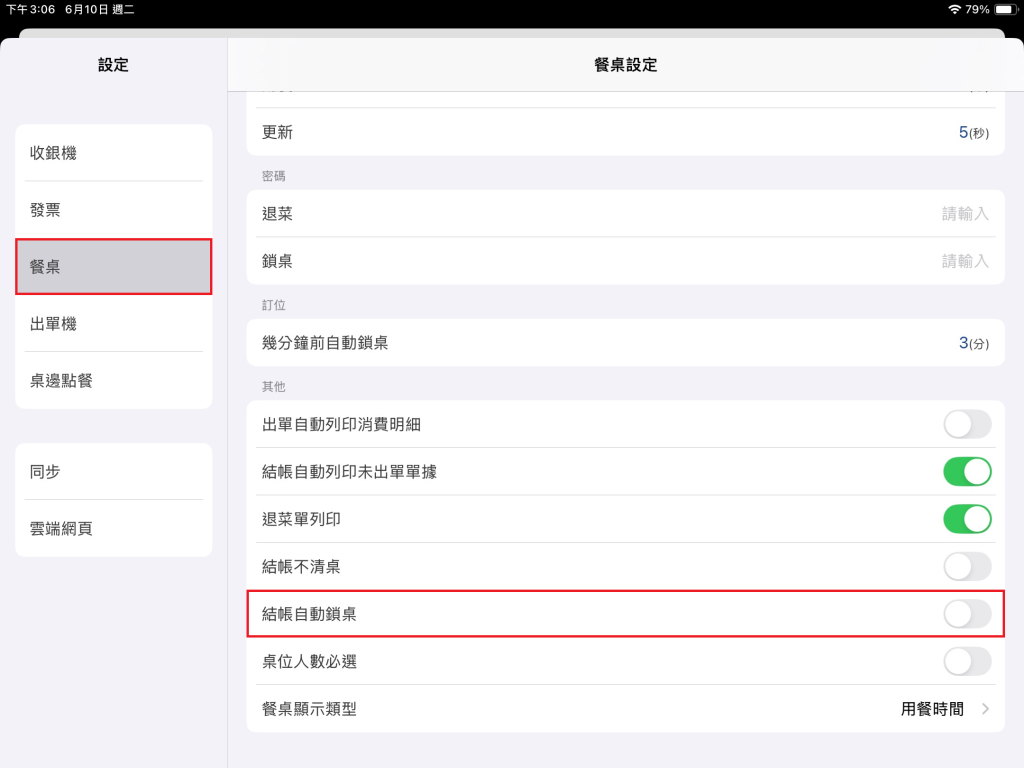
開桌時必選來客數
如用戶十分在意 [來客數] 的紀錄,有要求內用單據在 [開桌] 時皆需要紀錄 [來客數] 則可以開啟此功能。
於左方 [功能表] 點選 [設定],點擊該頁面 [餐桌] > [其他] > [桌位人數必選] 打開此開關即可在開桌時強制要求選擇 [來客數] 才能開桌。
- 客群名稱可以於 [雲端後台] 的 [公司資料] 頁面自行做修改。
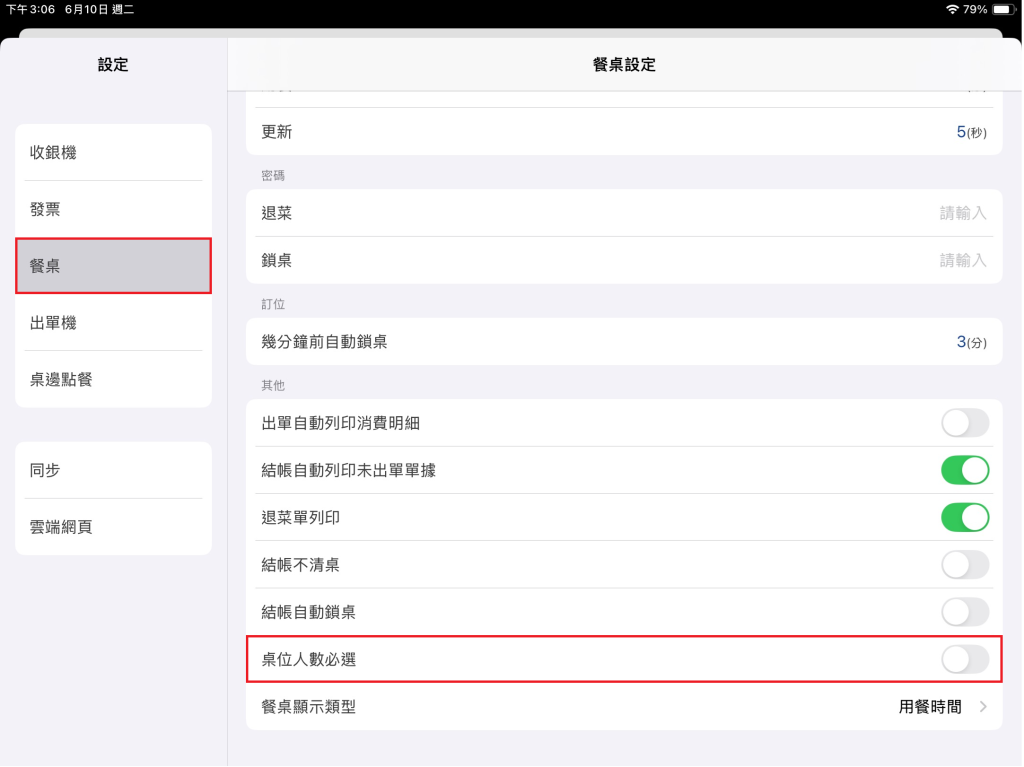
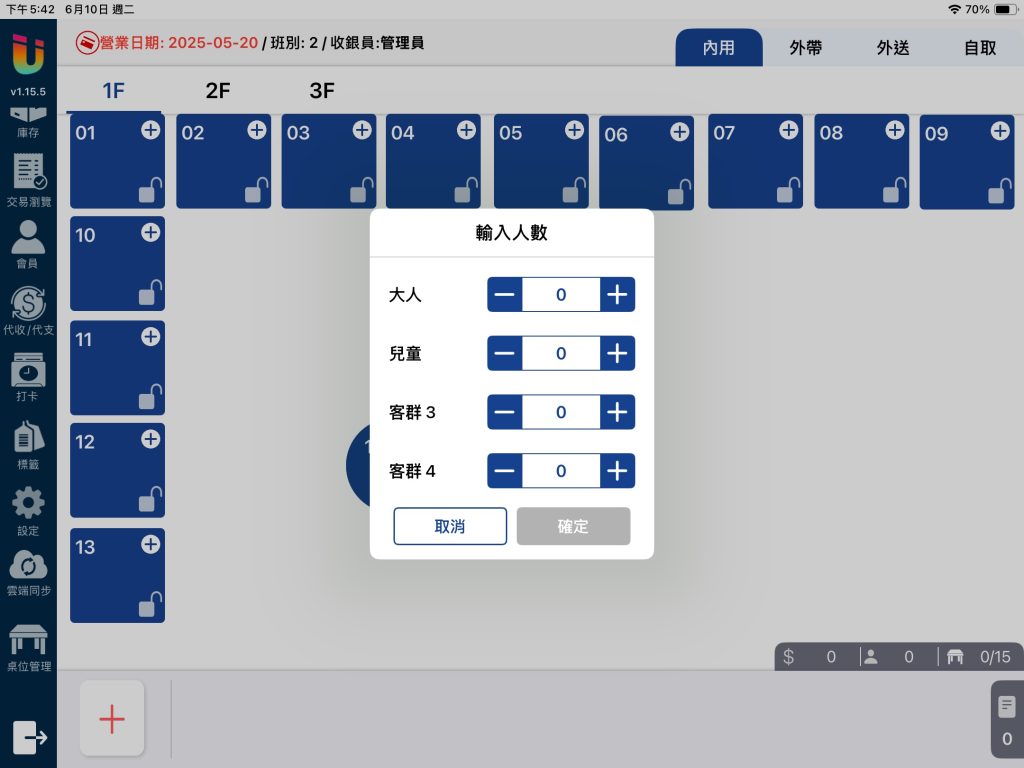
單據上的資訊類型更改
當桌位 [開桌] 後桌位上會顯示單據圖示,單據圖示上會展示 [單號]與 [資訊],其中 [資訊] 可以選擇要顯示 [總金額] 或是 [已用餐時間]。
於左方 [功能表] 點選 [設定],點擊該頁面 [餐桌] > [其他] > [餐桌顯示類型] 即可選擇單據上要顯示 [總金額] 還是 [已用餐時間]。
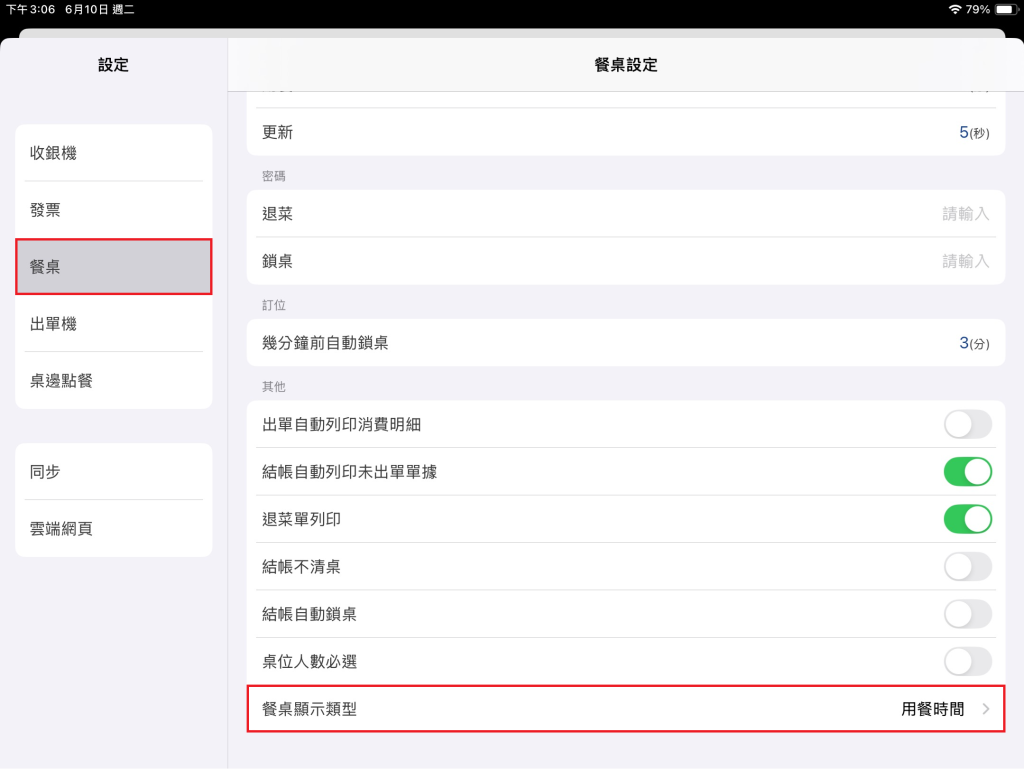
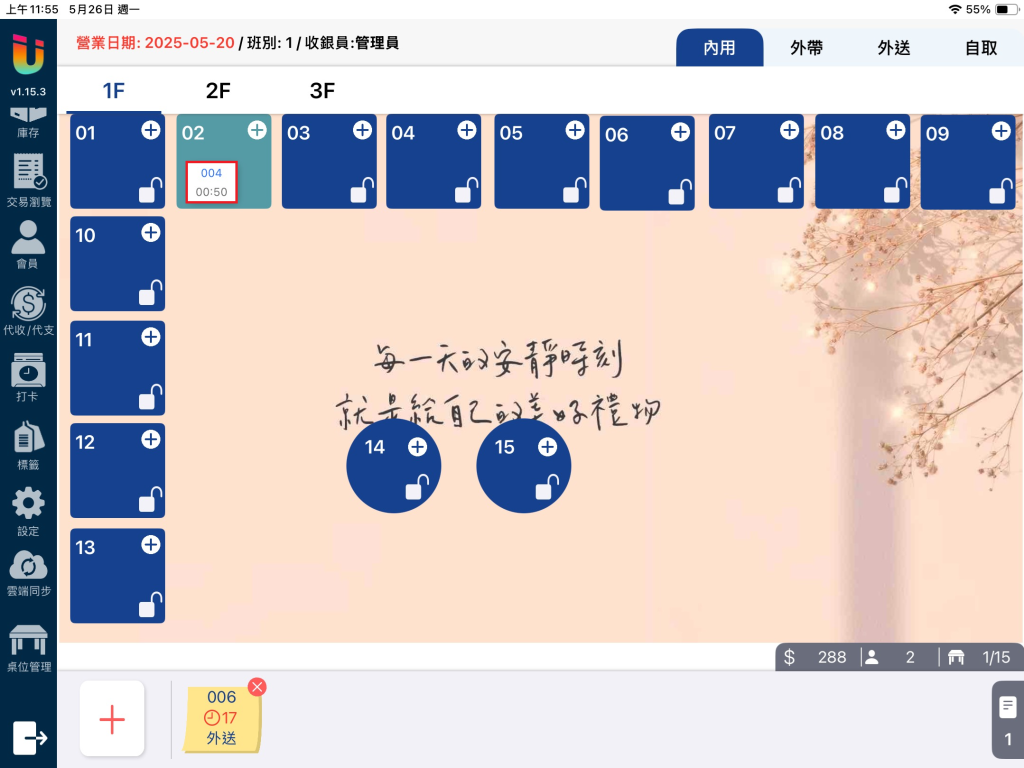
退菜單列印設定
於左方 [功能表] 點選 [設定],點擊該頁面 [餐桌] > [其他] > [退菜單列印] 即可設定退菜時是否列印 [退菜單]。
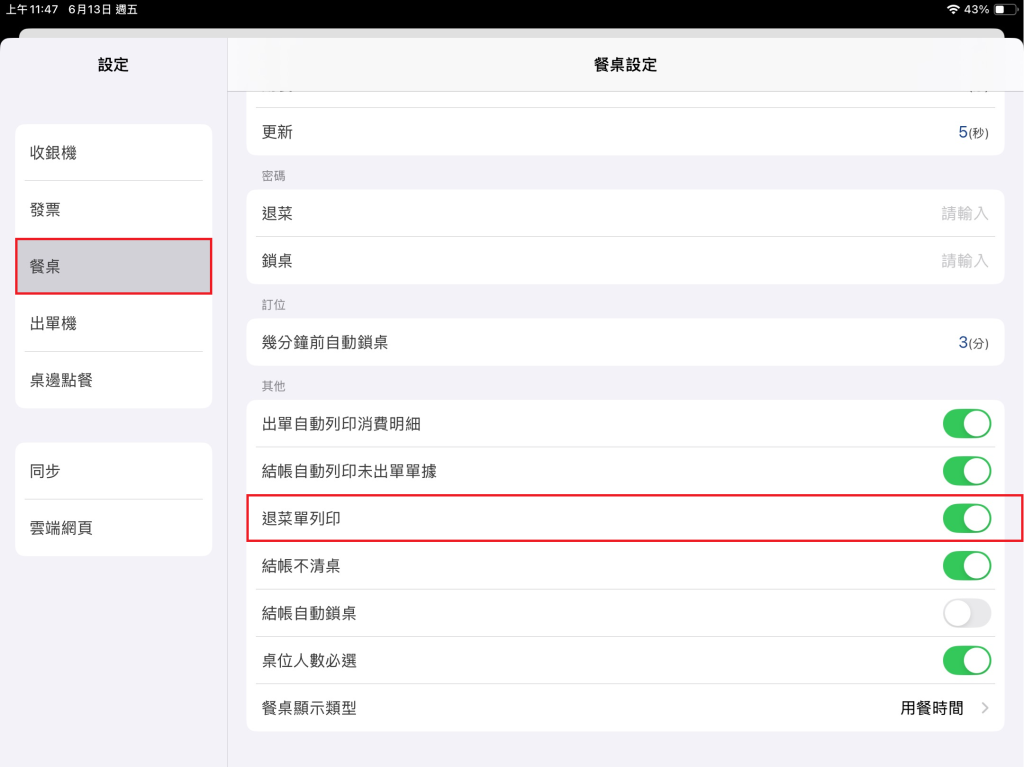
在 [設定] 頁面點選左方 [出單機],於出單機設定 [廚房單] 和 [對菜單] 中的 [版型] > [廚房單(對菜單)設定] 可調整當退菜時是否將退菜品項與廚房單 (對菜單) 的品項進行合併。